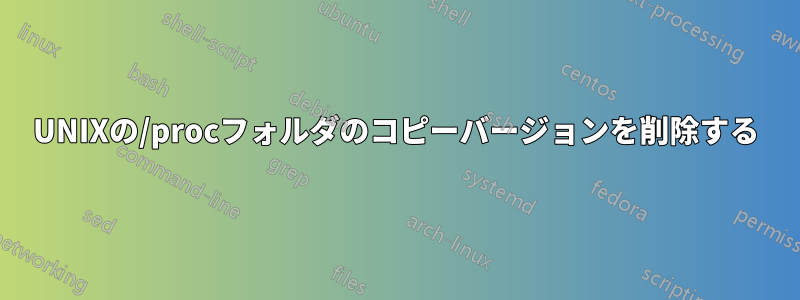
誤って/procから/homeの下のディレクトリの1つにファイルをコピーしました
しかし、コピーしたコンテンツを削除できなくなりました。「アクセスが拒否されました」と表示されます。フォルダのサイズは約 300 GB です。
proc フォルダーのコピーバージョンを安全に削除するにはどうすればよいですか?
答え1
- ファイルを「安全に」削除する方法
- 「アクセスが拒否されました」問題を解決する方法
1. ファイルを「安全に」削除する方法
GNU の最新バージョンでは、rmを誤ってすべて削除してしまうことはありませ/んが、 を誤ってすべて削除してしまう可能性はまだあります/home。私が考える最も安全な方法は、まずcdディレクトリに入り、 を使用してlsそれが正しいものであることを確認してからその内容を削除し、 とを実行することcd ..ですrmdir proc。 rmdirは空のディレクトリのみを削除するため、非常に安全です。
現在のディレクトリ内のすべてを削除するには、 使用rm -r -- *
--コマンドで を忘れてもおそらく「安全」ですrm。ただし、 というファイルがある場合など、期待どおりに動作しない可能性があります-i。
代わりに、グラフィカル ファイル マネージャーを使用することもできます。これは、一般的に よりも安全ですrm。ファイルを「ゴミ箱」に移動できます。これにより、ゴミ箱全体を空にするか、ゴミ箱からファイルを削除するまで、アクションを元に戻す機会が残ります。可能な場合は、これを使用することを好みます。常にうまく機能するとは限りません。これをテストしているときに、Gnome Files をクラッシュさせてしまいました :-)。
2. 「アクセスが拒否されました」問題を解決する方法
問題は、サブディレクトリの一部が「読み取り専用」としてマークされていることです。(またroot、これらのマークを無視する として実行されていません)。
現在のディレクトリとその中のすべてへの書き込みを許可し、chmod u+w -R . その後削除できるようになります。
場合によっては、グラフィカル ファイル マネージャーを使用してフォルダーを削除すると、権限が自動的に変更されます。または、ファイル マネージャーを使用して権限を手動で変更することもできます。Gnome Files を使用する場合: 右クリック -> プロパティ -> 権限。所有者の横で、「ファイルの作成と削除」を設定します。次に、「囲まれたファイルの権限の変更」で同じ操作を再度実行します。


